大家好,我是大卫呆。

大家都会更新显卡驱动吗?
这期节目我会针对英特尔、英伟达和AMD给大家介绍各自品牌非常简单的更新驱动方法,无论是谁绝对一看就会,如果自认为是高手请绕行。

首先说明,我不会讲用什么驱动精灵驱动人生,主要是这种软件基本都捆绑流氓软件而且非官方,使用的话一定要小心。纯属个人观点。
咱们先来说英特尔(Intel)。
一般英特尔的CPU都是自带核显。更新英特尔的驱动有个非常简单的官方方法。浏览器打开英特尔的官网,www.intel.com。点击上面的支持再点击自动更新您的驱动程序,然后下载英特尔驱动程序和支持助手。
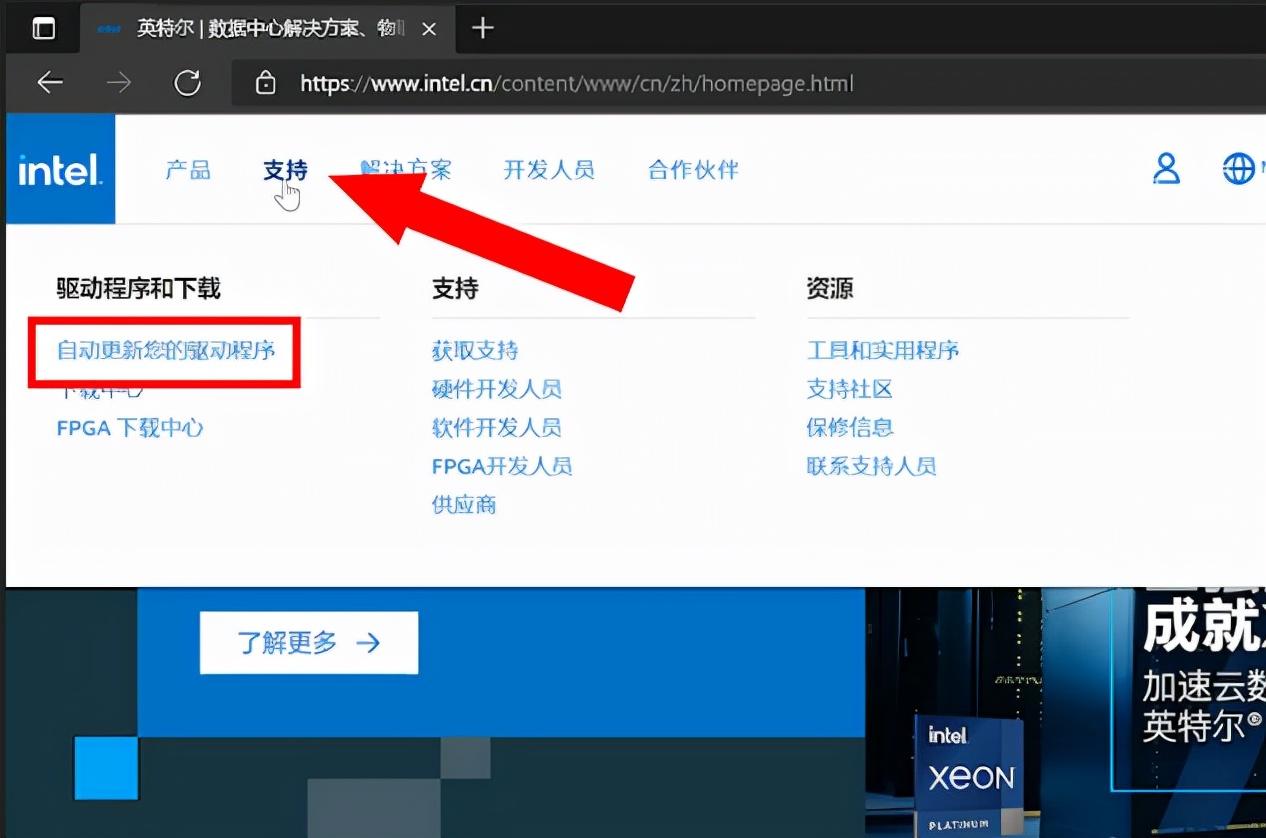

安装后,在右下角的图标上双击就会打开浏览器,并寻找驱动更新。如果电脑上有Intel的CPU、核显以及其它的Intel设备更新都会列出来。
点击下载,再点击安装就行了,就这么简单。

更新完驱动我建议就可以卸载这个助手了。如果想更新时再安装上。毕竟驱动不用天天更新。

接下来说说英伟达(Nvidia)
英伟达同样有个非常简单的更新方法,那就是用随驱动安装的GeForce Experience这个软件。

打开软件就可以看到驱动程序这个选项。

如果有新的显卡驱动就会在这里提示,点击快速安装按钮就会自动更新显卡驱动了。并且下面还会有详细的更新说明。

点击右上角的三个点。还可以根据需求,选择针对游戏或者图形制作的最佳驱动。

普通玩家选择Game Ready驱动就行了,而Studio驱动是给需要稳定性更好的图形制作者准备的。
如果不想安装GeForce Experience的朋友,浏览器打开英伟达的官网www.nvidia.cn。然后点击右上角的驱动程序。

这时候需要选择自己显卡的具体型号。

都选择正确点击搜索就会列出最新的驱动。点击下载安装就行了。

这种方法相对麻烦一点。建议使用第一种方法。
最后来说说AMD。
由于AMD又有CPU又有独立显卡,所以放到最后一起说。浏览器打开AMD的官网www.amd.com。然后点击驱动与支持。

和英特尔一样同样具有自动检测软件。下载这个安装后就可以自动更新驱动了。

如果不想安装自动检测软件,下面同样可以像英伟达一样选择自己的CPU或者显卡型号,就会出现最新的驱动程序。下载安装就行了。

另外,AMD显卡也可以通过显卡自带的软件进行驱动更新,就和英伟达一样。

简单、一看就会的的科技知识及使用技巧尽在大卫呆科技,欢迎大家关注和转发,第一时间观看我做的视频。我会为大家带来更多有用的科技技巧。
谢谢大家。我们下期再见!
特别声明:文章来源用户上传并发布,本站只提供信息存储服务,不拥有所有权,内容仅供参考。